[2022]FacebookビデオiPhoneをダウンロードする方法
ソーシャルネットワーキングサイトのFacebookは、2022年にMark Zuckerbergによって導入されました。このサイトの目的は、オンラインプラットフォームで世界中の人々をつなぐことでした。 今日、Facebookは信じられないほどのソーシャルメディアアプリケーションとして知られており、世界中の人々の娯楽の源となっています。
iPhoneにFacebookビデオをダウンロードしたい場合がありますが、Facebookでは直接ダウンロードできません。 次に、ソフトウェアやサードパーティアプリケーションを使用するなど、FacebookビデオiPhoneをダウンロードする他の方法を探します。 この記事では、Facebookビデオをダウンロードするためのさまざまな方法と手順について説明します。
パート1:サードパーティアプリケーションを使用してFacebookからiPhoneにビデオを保存する方法は?
FacebookビデオをiPhoneに保存する方法のXNUMXつは、次のようなサードパーティアプリケーションを使用することです。 ドキュメントブラウザとファイルマネージャ ドキュメント用。 このアプリケーションには、高速ダウンロード速度、ファイルの編集、プライベートブラウジングの提供、さまざまなバックグラウンドモードのサポートなどの驚くべき機能があります。
このアプリケーションの詳細は、.ppt、.xls、.pdf、.rtf、.txtなどを含む100以上の形式をサポートしていることです。また、フォルダー内に存在するファイルを整理する機能もあります。 フル機能のダウンロードマネージャーとしても知られています。 ここで、サードパーティのアプリケーションを使用してFacebookからiPhoneにビデオを保存する方法を知りたい場合は、以下の手順に従う必要があります。
ステップ1: プロセスを開始するには; まず、DocumentBrowserやFileManagerforDocumentsなどの適切なアプリケーションをダウンロードしてインストールする必要があります。 インストールが完了したら、iPhoneでアプリケーションを開きます。
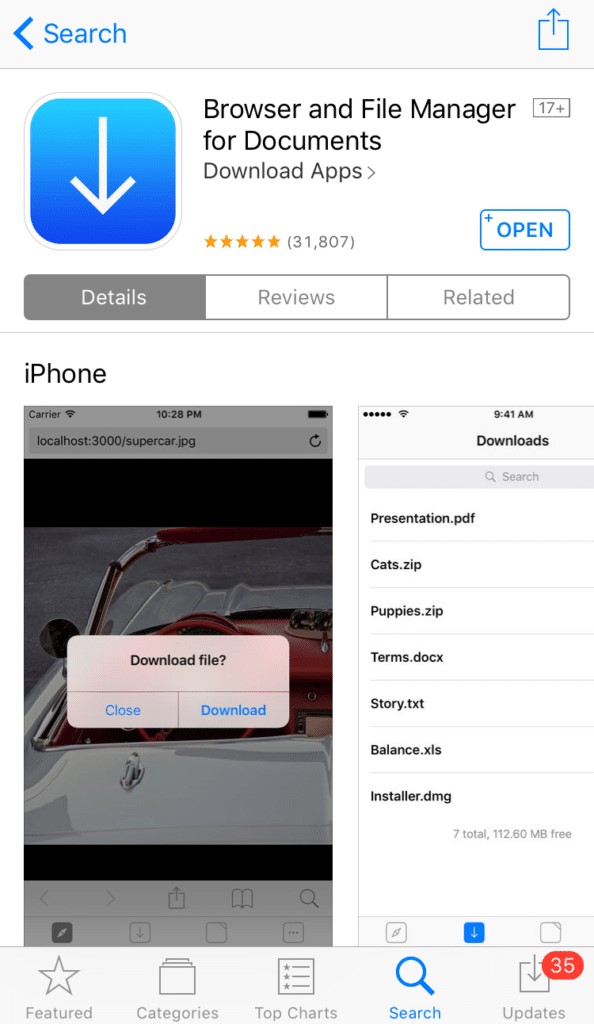
ステップ2: アプリケーションインターフェイスで、画面上部のアドレスバーに移動します。 バーをクリックして、リンクを書きます。 SaveFrom.Net‘その後、そのWebサイトを使用して、Facebook、YouTube、またはInstagramのビデオをダウンロードできます。
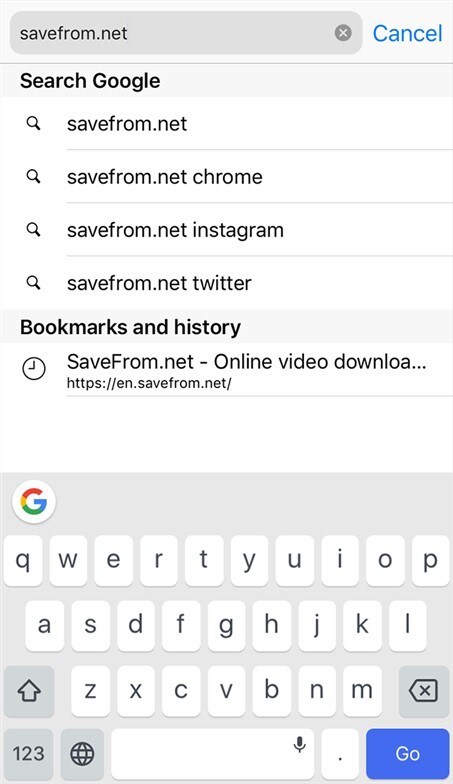
ステップ3: ウェブサイトページへの読み込みが完了すると、サポートしているサイトのリストが表示されます。 リストから「Facebook」を選択する必要があります。 これで、白い検索ボックスが画面に表示されます。 リンクを入れてダウンロードボタンをクリックするだけです。
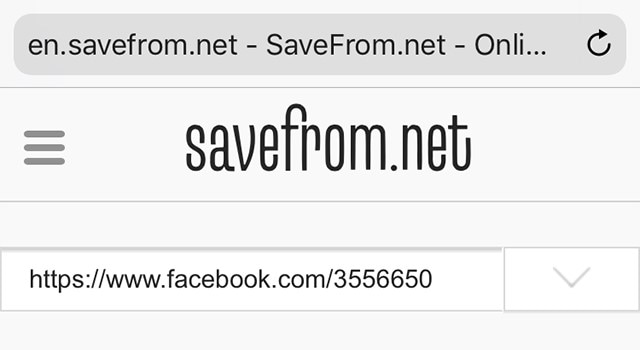
ステップ4: これで、サイトはダウンロードリンクを表示するためにリロードを実行します。 その後、iPhoneの画面にある[ダウンロード]ボタンにアクセスできます。 ダウンロードする前に、ビデオの品質を変更することもできます。
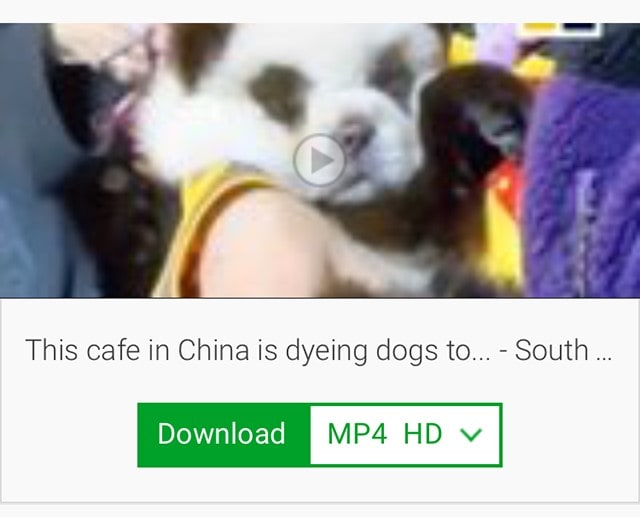
ステップ5: アプリケーションはビデオのダウンロードを開始し、[ダウンロード]タブに表示します。

パート2:Safariを使用してFacebookビデオiPhoneをダウンロードする方法は?
Facebookは、さまざまな種類のコンテンツであなたを楽しませる注目に値するソーシャルメディアアプリケーションです。 しかし、多くのFacebookユーザーはFacebookビデオを保存したいと思っていますが、FacebookからiPhoneにビデオを保存する方法を知りません。
記事のこの部分では、Facebookビデオのダウンロードに関する質問を解決するのに役立つ簡単なツールについて学習します。 FBKeeper iPhoneまたはデスクトップにFacebookビデオをダウンロードするための最も簡単なツールとして知られています。 これは、ダウンロードしたビデオをオフラインで表示するのに役立つFacebookからMP4へのコンバーターです。
このツールにアクセスするには、iPhoneがiOS13以降のバージョンである必要があります。 「設定」アプリでデバイスのバージョンを確認することもできます。 その後、「一般」設定をクリックし、「バージョン情報」をタップします。 ここでは、「ソフトウェアバージョン」をクリックしてiPhoneのバージョンを確認できます。 これで、以下に説明する手順に従ってダウンロードのプロセスを開始できます。
ステップ1: まず、携帯電話でFacebookのアプリを開きます。 次に、ダウンロードするビデオを開きます。 ビデオの下部にある[共有]ボタンをクリックします。 ビデオへのリンクを取得するには、[その他のオプション]の[リンクのコピー]オプションをクリックする必要があります。
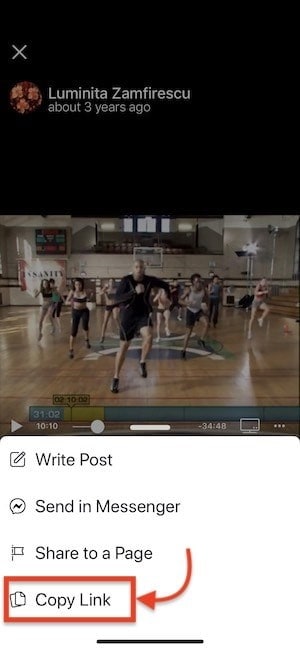
ステップ2: このステップでは、iPhoneでSafariを開き、「FBKeeper」のリンクに移動する必要があります。 次に、白い領域にリンクを配置し、[移動]ボタンをクリックします。 これで、[ビデオのダウンロード]ボタンをクリックしてビデオをダウンロードできます。
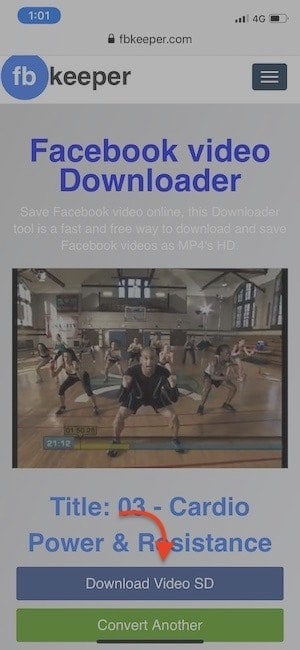
ステップ3: これで、Safariはビデオをダウンロードする許可を取得します。 「ダウンロード」の選択肢をクリックする必要があります。 Safariは、ページの右上隅にダウンロードの進行状況を表示します。
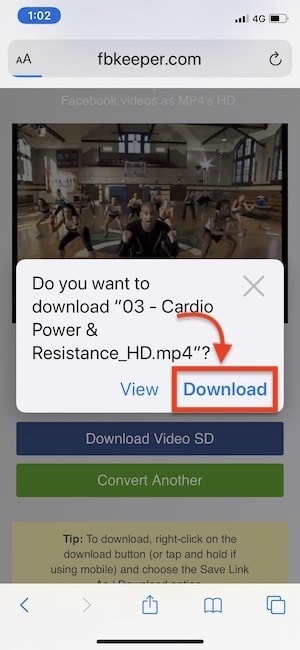
ステップ4: ダウンロードが完了したら、ダウンロードアイコンをクリックしてビデオを確認できます。 これで、「共有」アイコンをクリックしてから「ビデオの保存」をクリックするだけで、iPhoneにビデオを保存できます。
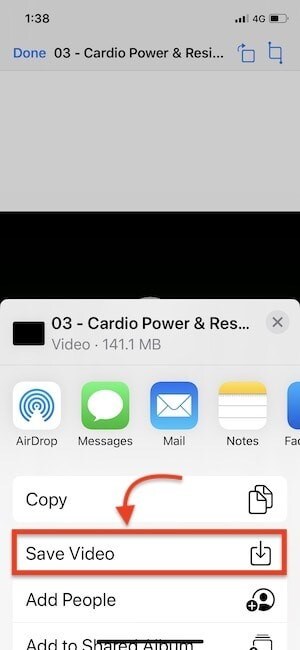
iPhoneにFacebookビデオをダウンロードすることについての質問を考慮して、いくつかのアプリケーションやツールの使用などのソリューションを紹介しました。 これらのソリューションの中で、FacebookビデオiPhoneをダウンロードするための最良のソリューションを提供しました。 上記の手順に従うことで、このダウンロードの問題を確実に取り除くことができます。
最後の記事